Come comunicato nella giornata di ieri, è finalmente disponibile per il download Semi-Restore, il tool per Windows e Mac che permette di ripristinare un dispositivo iOS senza perdere il jailbreak e Cydia. In questo articolo vi spieghiamo, in modo dettagliato, come utilizzare questo tool su piattaforma Windows.

Per utilizzare correttamente SemiRestore, e quindi per eseguire un ripristino dell’iPhone, iPod touch o iPad senza perdere il jailbreak, bisognerà avere a disposizione 5-10 minuti di tempo e un computer con Windows o OS X. SemiRestore supporta Windows XP SP3 o superiore, OS X 10.6 superiore e Ubuntu 12.10 superiore (o una versione equivalente di Linux).
Note importanti:
- Prima di procedere con l’utilizzo di SemiRestore, si consiglia di provare a risolvere i problemi che potrebbero insorgere sul proprio dispositivo disinstallando il Mobile Substrate da Cydia, in modo da uscire definitivamente dalla Safe Mode.
- Come per ogni altro ripristino, assicuratevi di aver effettuato un backup del dispositivo se volete mantenere i vostri dati anche dopo aver eseguito il ripristino.
- Evitate di usare programmi come iTunes o XCode durante l’operazione con SemiRestore.
- SemiRestore non perde o ripristina file di sistema. Possono sorgere problemi solo con i port di Siri (tra l’altro illegali) e si possono verificare dei reboot o respring loop durante il procedimento. È tutto perfettamente normale.
Ricordiamo che, attualmente, SemiRestore può essere utilizzato solo per ripristinare sul dispositivo una versione corrente di iOS. Ciò significa che se abbiamo installato, ad esempio, iOS 6.1.3, utilizzando SemiRestore non sarà possibile tornare ad iOS 6.1.2 o passare ad iOS 6.1.4, ma solo ripristinare il firmware in uso (il 6.1.3, appunto). Per eseguire il ripristino con questo tool non sono necessari gli APTickets e i certificati SHSH: il ripristino non è completo ed è a livello userland, quindi non richiede certificati e può essere eseguito indistintamente da tutti gli utenti.
Come mantenere il jailbreak e Cydia dopo un ripristino dell’iPhone con Semi-Restore
Step 1: Create una cartella sul vostro desktop e denominatela “Pwnage”. Quindi, scaricare i file di Semi-Restore (per Windows o Mac, a seconda del vostro sistema operativo) da qui ed inserite il tutto all’interno di Pwnage.
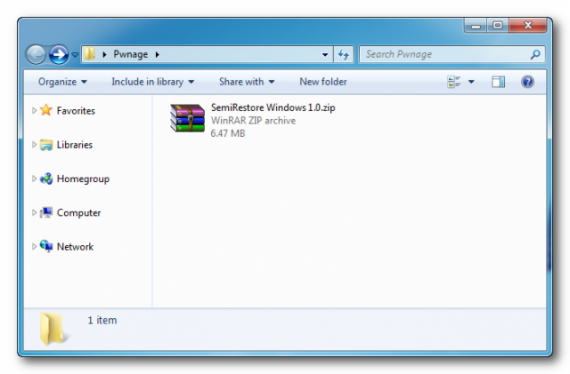
Step 2: Estraete il file di Semi-Restore dall’archivio nella cartella Pwnage.
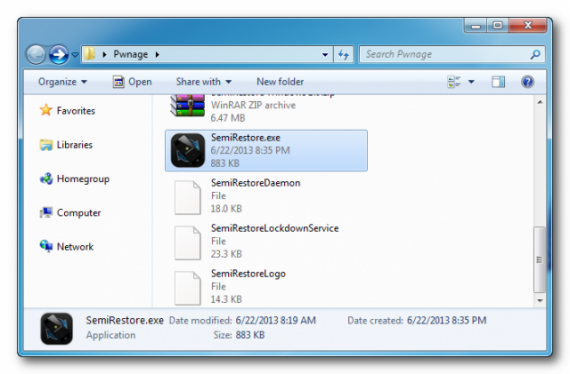
Step 3: Cliccate con il tasto destro sull’eseguibile di Semi-Restore e cliccate su “Esegui come Amministratore”. Nota: se avete problemi nell’esecuzione di Semi-Restore, assicuratevi di aver installato isual C++ 2010 Redistributable. Potrete anche provare ad avviare il programma in modalità compatibile con Windows XP.
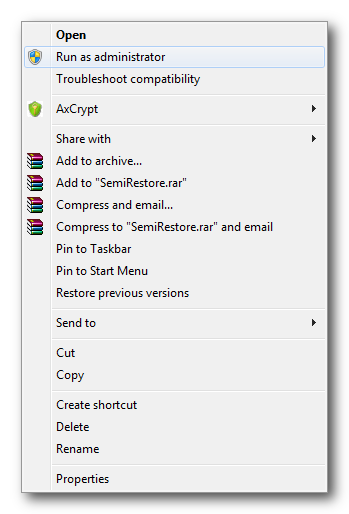
Step 4: Dopo aver lanciato Semi-Restore, cliccate su OK per continuare nell’operazione.
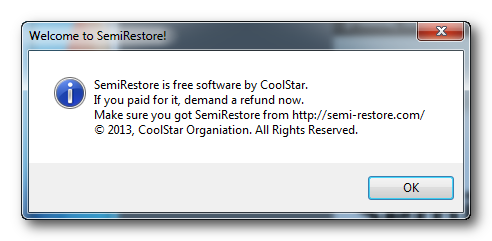
Step 5: Collegate il vostro iPhone, iPad o iPad touch con iOS 5.0/6.1.2 al computer e premete sul pulsante “SemiRestore”.
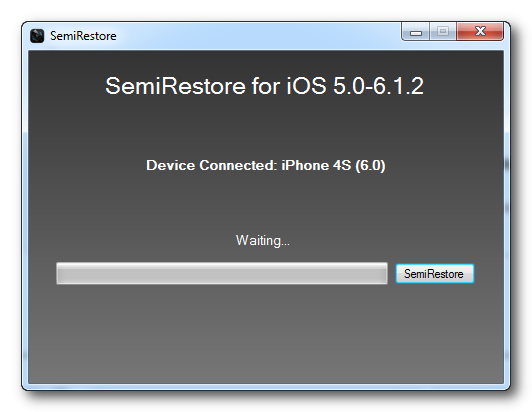
Step 6: L’iPhone si riavvierà e Semi-Restore inizierà ad eseguire il ripristino.
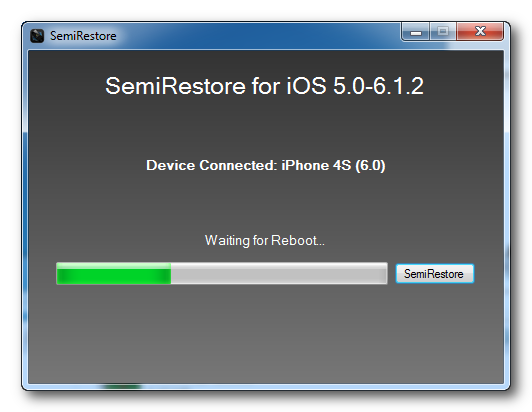
Step 7: Una volta che Semi-Restore avrà completato il processo, verrete avvisati dal programma stesso e il dispositivo eseguirà un riavvio per tornare alla schermata iniziale di configurazione.
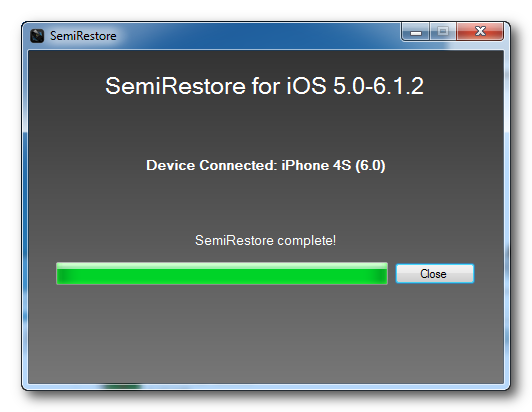
Avrete così eseguito un ripristino del vostro dispositivo allo stato originale senza perdere il jailbreak (dopo la configurazione iniziale, troverete Cydia già installato nella vostra Home e pronto all’utilizzo).
SemiRestore può essere scaricato in versione per OS X e Windows utilizzando i seguenti link (la versione per Linux è ancora in cantiere):
- SemiRestore 1.0.1 per Windows (Mirror 1 – Mirror 2)
- SemiRestore 1.0.1 per OS X (Mirror 1 – Mirror 2)
- Pacchetto SSH (Mirror 1 – Mirror 2)
Fateci sapere, in caso di problemi, gli errori che state riscontrando con Semi-Restore, in modo tale da aiutarvi a risolverli e per segnalarli allo sviluppatore.
Screenshots via iClarified